
Usar Fotografias em iCloud no Mac
Com Fotografias em iCloud, todas as fotografias e vídeos na sua biblioteca partilhada são armazenadas em iCloud, para lhes poder aceder num Mac, PC, iPhone, iPad, Apple TV, Apple Vision Pro, PC e em iCloud.com.
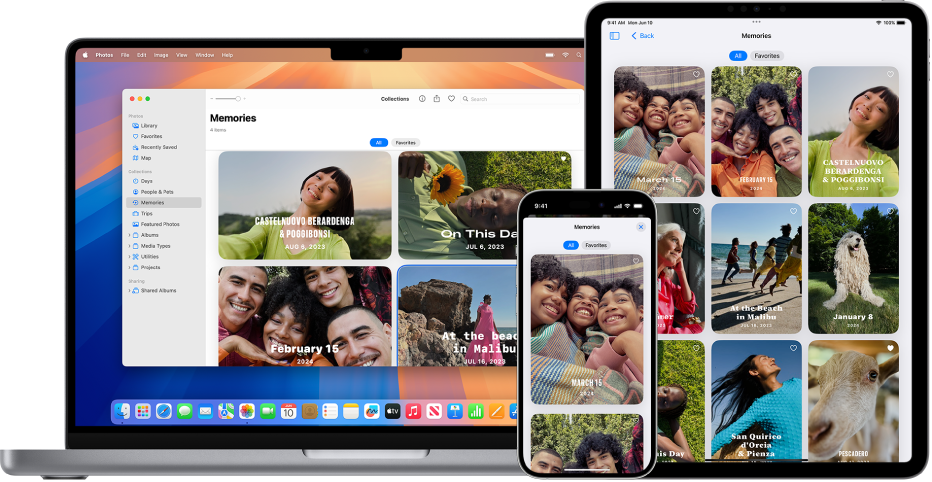
Todas as fotografias e vídeos novos que adicionar à aplicação Fotografias ou que tirar com um iPhone ou iPad aparecem em todos os dispositivos que têm a funcionalidade Fotografias em iCloud ativada. As suas fotografias e álbuns são organizados da mesma forma em cada dispositivo e, se editar ou remover elementos, as alterações aparecem em todos os dispositivos. Quando obtém um novo dispositivo, Fotografias em iCloud sincroniza rapidamente a sua fototeca com este.
Antes de começar
Certifique-se de que o Mac e os outros dispositivos têm o software mais recente instalado: atualize com o software mais recente no Mac e noutros dispositivos Apple, como iPhone, iPad, Apple TV ou Apple Vision Pro.
Iniciar sessão na conta Apple: se não tiver sessão iniciada na sua conta Apple, selecione o menu Apple

Ativar Fotografias em iCloud
Abra a aplicação Fotografias
 no Mac.
no Mac.Selecione Fotografias > Definições e, depois, clique em “iCloud”.
Selecione a opção “Fotografias em iCloud”.
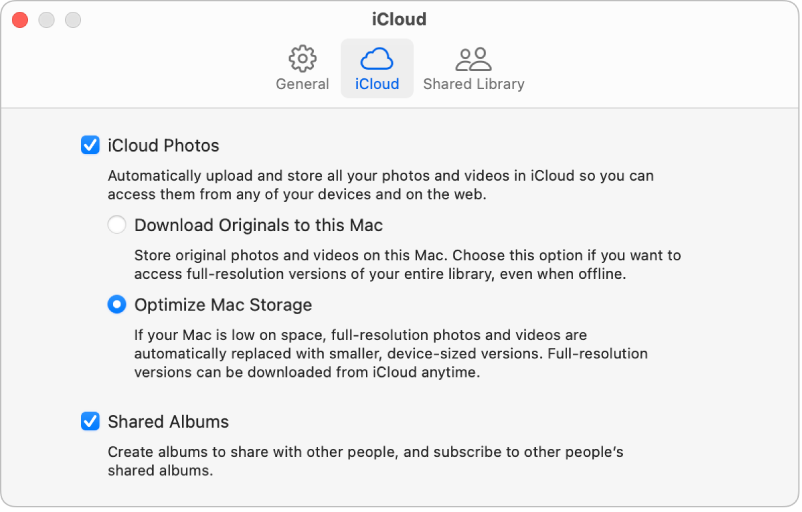
Assinale uma das opções seguintes:
Descarregar originais para este Mac: as versões em tamanho máximo das fotografias são armazenadas no Mac e em iCloud.
Otimizar armazenamento do Mac: armazena versões mais pequenas das suas fotografias no Mac, quando há pouco espaço de armazenamento, e mantém as fotografias originais em iCloud. Selecione esta opção para conservar espaço no Mac. Para restaurar as versões originais no Mac, basta selecionar “Descarregar originais para este Mac”.
Quando ativa Fotografias em iCloud pela primeira vez, pode demorar algum tempo para enviar as fotografias para iCloud. Pode continuar a usar Fotografias enquanto as fotografias são enviadas.
Para fazer com que Fotografias em iCloud sincronize as fotografias em todos os dispositivos, inicie sessão na mesma conta Apple para ativar esta funcionalidade em todos os dispositivos.
Deixar de usar as Fotografias em iCloud no Mac
Pode desativar as Fotografias em iCloud no Mac para que as fotografias não sejam atualizadas entre o Mac e outros dispositivos.
Abra a aplicação Fotografias
 no Mac.
no Mac.Selecione Fotografias > Definições e, depois, clique em “iCloud”.
Desassinale a opção “Fotografias em iCloud”.
Clique em “Descarregar” para descarregar as fotografias e os vídeos em iCloud para o Mac ou clique em “Remover do Mac” para remover quaisquer fotografias e vídeos que não foram descarregados completamente.
Depois de desativar a opção Fotografias em iCloud no Mac, a fototeca permanece em iCloud e continua disponível para outros dispositivos que usem Fotografias em iCloud.
Deixar de utilizar as Fotografias em iCloud em todos os computadores e dispositivos Apple
No Mac, selecione o menu Apple

Se o seu nome não estiver visível, clique em “Iniciar sessão” para iniciar sessão na sua conta Apple ou para criar uma.
Clique em “iCloud”.
Clique no botão Gerir, clique em Fotografias e, em seguida, clique em “Desativar e apagar de iCloud”.
ADVERTÊNCIA: se desativar Fotografias em iCloud em todos os seus dispositivos, as suas fotografias e vídeos serão apagados de iCloud no prazo de 30 dias e não os poderá recuperar, a menos que clique em “Desfazer apagar” antes de terminar o prazo.